 YouTube je najväčší web na zdieľanie videa na tejto planéte. Nezáleží na tom, či hľadáte recenziu najnovšieho modulu gadget alebo jednoduchú pešiu prehliadku historického webu, je pravdepodobné, že ho nájdete na YouTube.
YouTube je najväčší web na zdieľanie videa na tejto planéte. Nezáleží na tom, či hľadáte recenziu najnovšieho modulu gadget alebo jednoduchú pešiu prehliadku historického webu, je pravdepodobné, že ho nájdete na YouTube.
Väčšina videí odovzdaných na YouTube sú amatéri, ako ste vy a ja, zvyčajne so skromným zariadením na výrobu videa. Nie je divu, že by ste našli veľa videí s nedostatkom kvality a / alebo obsahu.
Teraz je kvalita niečo, s čím nemôžete veľa urobiť, ale ak je to obsah, ktorý je obťažujúci vy a máte sklon a nadšenie na vykonanie niektorých zmien, povieme vám, ako postupovať ono. Možno, že jedna konkrétna scéna vo videu vás skutočne obťažuje a chcete ju odstrániť. Tu je jeden spôsob, ako to dosiahnuť.
Ak chcete vedieť, ako kopírovať a upravovať videá YouTube, zvyčajne to zahŕňa tri kroky. Keďže videá na YouTube nemôžete upravovať online, prvým krokom je skutočné stiahnutie kópie videa do počítača.
Ako skopírovať videá z YouTube do počítača
Existuje niekoľko rôznych spôsobov, ako môžete skopírovať videá z YouTube do svojho počítača. V minulosti sme o niekoľkých hovorili, pozri
18 bezplatných spôsobov, ako sťahovať videá 16 bezplatných spôsobov stiahnutia ľubovoľného videa z InternetuSťahovanie videí z internetu je prekvapivo jednoduché. Tu sú bezplatné spôsoby stiahnutia akéhokoľvek videa z internetu. Čítaj viac . Takže sa nebudeme príliš venovať tejto časti. Hľadanie výrazu „sťahovať videá z youtube“ na stránke MakeUseOf vám prinesie veľa možností.To nás privádza k druhému kroku v procese.
Prevod súborov FLV na Windows Media Video Files (WMV)
Na celom webe sú k dispozícii desiatky softvéru, ktorý by vám mohol potenciálne pomôcť konverzie, ale prečo sa obťažovať so všetkým hľadaním, keď máme najchladnejšie riešenie s otvoreným zdrojom pre Windows práce, ffmpeg. Ak ste spokojní s príkazovým riadkom, môžete použiť ffmpeg priamo alebo stiahnite a nainštalujte vynikajúci nástroj WinFF, čo je v podstate grafický obal aplikácie.
Spustite program WinFF a kliknite na ikonu pridať na pridanie práve stiahnutého súboru FLV. Vyberte „Microsoft“ z Premeniť na rozbaľovacia ponuka a vyberte položku WMV2 Všeobecná možnosť z Predvoľby zariadenia rozbaľte sa. Vyberte umiestnenie, do ktorého chcete previesť konvertovaný súbor, a kliknite na convert. WinFF spustí ffmpeg, ktorý vykoná konverziu za vás bez toho, aby ste museli používať príkazový riadok kung fu.
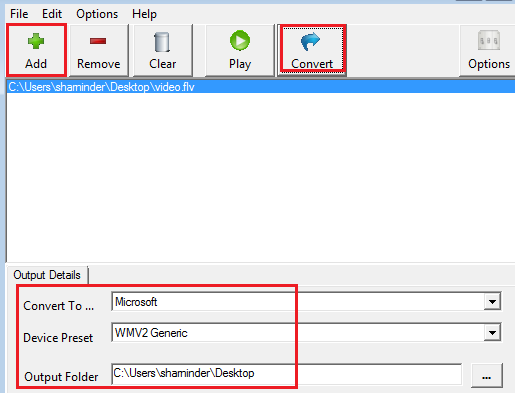
Úpravy videí pomocou programu Windows Movie Maker
Windows Movie Maker je bezplatný softvér dodávaný so systémom Windows, ktorý možno použiť na úpravu a vylepšenie videa, a má zabudovanú podporu na čítanie súborov WMV. Mark má predtým napísané Vytvárajte rýchlo a profesionálne vyzerajúce videá pomocou programu Windows Movie Maker (1. časť) Čítaj viac dva vynikajúce články Ako vytvoriť profesionálne vyzerajúce videá pomocou programu Windows Movie Maker Čítaj viac o úprave filmov pomocou programu Windows Movie Maker a tie by mali stačiť, aby ste mohli začať.
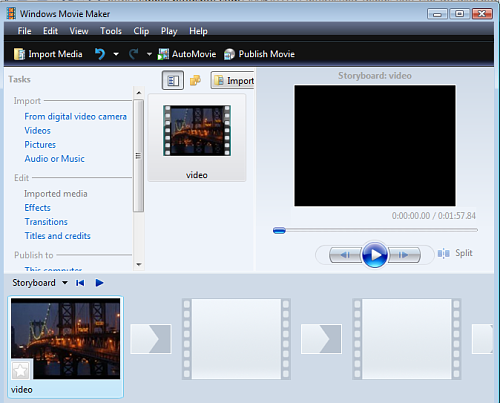
Použite WMM na odstránenie problematickej scény (scén). Okno s ukážkou môžete použiť na zobrazenie výsledkov svojho umenia hneď, ako budete pripravení.
Po dokončení úprav videa kliknite na ikonu Publikovať film a exportujte film pomocou jednej z mnohých možností, vrátane napálenia filmu na DVD alebo napísania nového súboru WMV na disk na prehrávanie v počítači.
Poznáte nejaké lepšie spôsoby, ako kopírovať a upravovať video YouTube? Ak áno, dajte nám vedieť.
Sharninder je programátor, bloger a geek, ktorý vytvára písací softvér na živobytie, aby zmenil svet. Pripojte sa k nemu na svojich cestách po technickej oblasti v Geeky Ninja.
